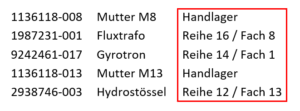Bei den Feldfunktionen für Serienbriefe möchten Sie manchmal Felder und Text verbinden, wofür Word keine fertige Funktion anbietet. Aber das ist möglich und geht sogar recht einfach.
Felder und Text verbinden – so funktioniert das in Word-Serienbriefen
Zum Tragen kommt dieses Problem nur, wenn Sie diese Verkettung innerhalb einer Feldfunktion verwenden möchten, denn im normalen Serienbrief-Text können Sie ja Felder ja problemlos in den unveränderlichen Text einfügen.
Die Lösung verbirgt sich in der automatischen Ersetzung bei Zeichenketten, die Word durchführt. Wenn zwischen zwei Anführungszeichen die Feldfunktion {MERGEFIELD …} verwendet wird, dann ersetzt Word bei der Ausgabe auch in der Zeichenkette diese Feldfunktion mit dem aktuellen Feldwert. Verwenden Sie etwa folgende Zeile
{IF {MERGEFIELD Anrede="Firma"} "zahlbar innerhalb {MERGEFIELD Zahlungsziel} Tagen" "sofort fällig"}
Dann ersetzt Word bei Firmen die Feldfunktion mit der in den Daten gespeicherten Anzahl von Tagen.
Beachten Sie, dass Sie auch hier die geschweiften Klammern durch die Tastenkombination [Strg + F9] erzeugen müssen. Mit den normalen geschweiften Klammern klappt das nicht. Wenn immer Sie also im fertig erzeugten Dokument unerwünschte geschweifte Klammern sehen, haben Sie versehentlich die normale Version der Klammern verwendet.
Eine IF-Konstruktion wie oben können Sie auch nutzen, um die Anrede im Adressfeld korrekt zu gestalten oder Leerzeilen in der Anschrift zu vermeiden .
Beispiel für die Verkettung von Text und Feldern
Angenommen, Sie möchten in Ihrem Serienbrief den Lagerort eines bestimmten Artikels ausgeben. Der kann nun entweder im Handlager liegen oder in einem Regal an einem mit Reihe und Fach eindeutig ausgewiesenem Ort. Dazu gibt es in den Daten, die der Serienbrief verwendet ein Feld Lagertyp der entweder „H“ für Handlager enthält oder eben gefüllte Felder Reihe und Fach.
Ein Auszug aus Ihren Eingabedaten könnte dann zum Beispiel so aussehen:
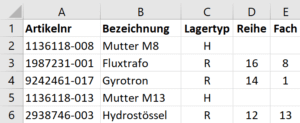
Dann könnte die Zeile, um den Lagerort auszugeben, so lauten:
Lagerort: {IF {MERGEFIELD Lagertyp}=“H“ „Handlager“ „Reihe {MERGEFIELD Reihe}/Fach {MERGEFIELD Fach}“}
Im Serienbrief zusammen mit Artikelname und Nummer ausgegeben, sähen diese Daten dann so aus: